怎么在office 365中自定义组命令
发布日期:2019-09-29 作者:win10纯净版 来源:http://www.wp10.cc 复制分享
怎么在office 365中自定义组命令
创建新的选项卡和组后,直接添加和删除所需的任何命令。你甚至可以自定义默认选项卡中显示的命令。
添加或删除office命令
要将office命令添加或删除到功能区菜单,请使用以下步骤:
1. 打开office应用。
2. 单击左下角的选项。
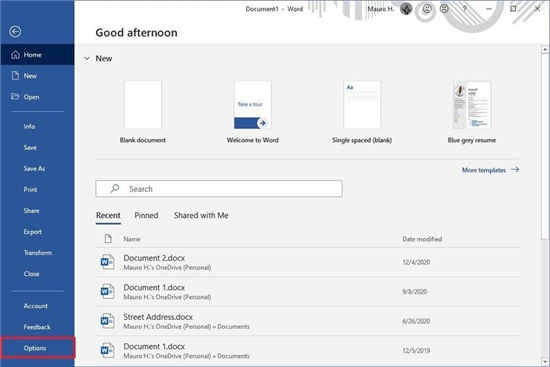
3. 单击自定义功能区。
4. 在“自定义功能区”部分下,展开右侧的选项卡。
5. 展开组。
6. 在“选择命令来源”部分下,选择要包括在选项卡和组中的命令。
快速提示:如果所需命令在默认列表中不可用,请使用下拉菜单中的“选择命令”并选择类别,或选择“所有命令”选项以获取所有可用office命令的列表。
7. 单击添加按钮。
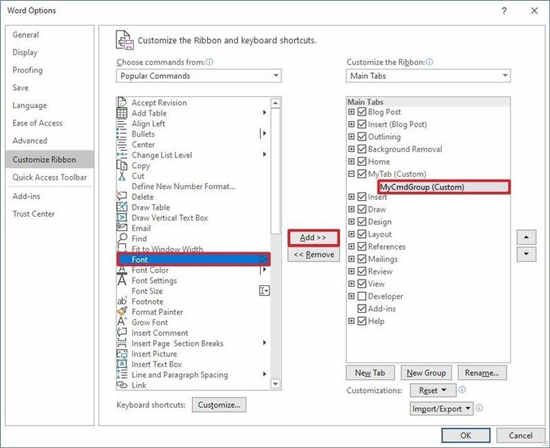
8. (可选)在“自定义功能区”部分下,从组中选择项目。
9. 单击删除按钮。
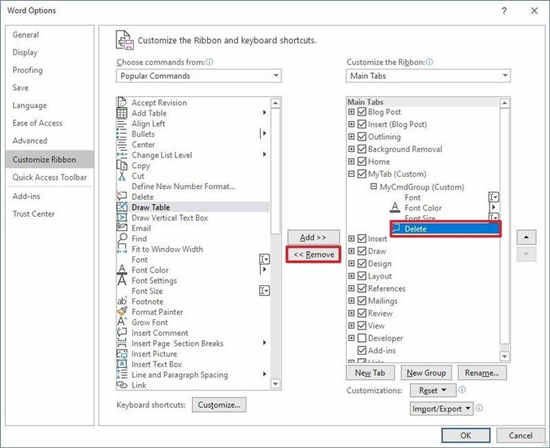
10. 单击确定按钮。
完成这些步骤后,或许需要重复步骤6和7或步骤9和10来添加或删除众多命令。
更改office命令顺序
若要更改office命令顺序,请使用以下步骤:
1. 打开office应用。
2. 单击左下角的选项。
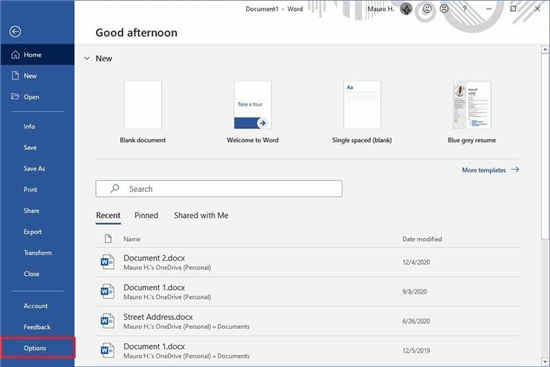
3. 单击自定义功能区。
4. 在“自定义功能区”部分下,展开右侧的选项卡。
5. 展开组。
6. 选择要重新组织的命令。
7. 单击右侧的上移和下移模式按钮以更改其顺序。
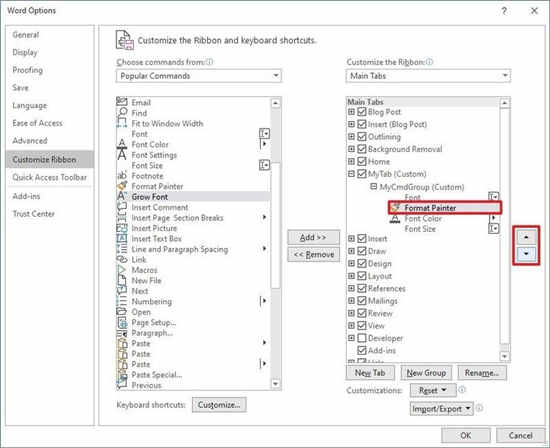
8. 单击确定按钮。
完成这些步骤后,命令将放置在你指定的位置。
重命名office命令
若要更改office命令名称,请使用以下步骤:
1. 打开office应用。
2. 单击左下角的选项。
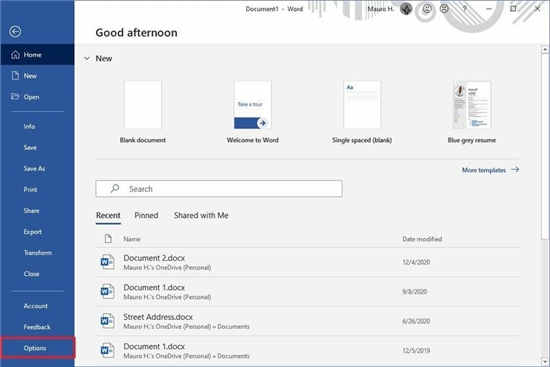
3. 单击自定义功能区。
4. 在“自定义功能区”部分下,展开右侧的选项卡。
5. 展开组。
6. 选择要更改其名称的命令。
7. 单击重命名按钮。
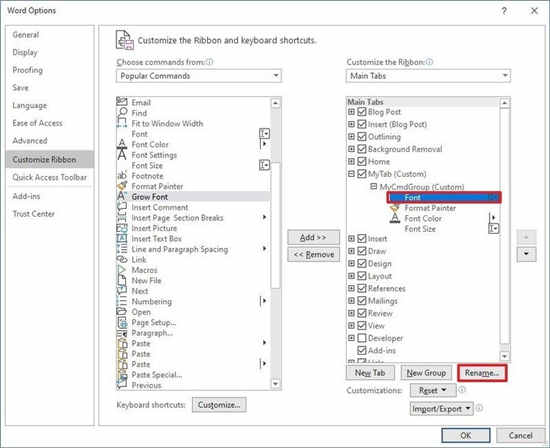
8. 确认新名称。
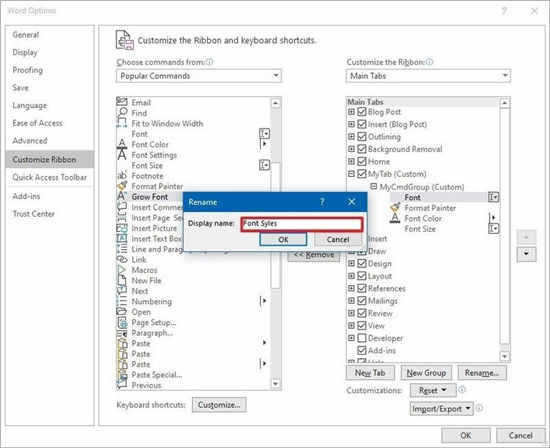
9. 单击确定按钮。
10. 再次单击确定按钮。
完成这些步骤后,新名称将反应在命令中。本文来源于win7下载,转载请注明来源与出处。
- u深度win8系统下载
- u大仙装机助理
- 大番薯系统
- 正式版一键重装系统
- 技术员装机管家
- 云净u盘装系统
- 冰封u盘装系统
- 雨林木风重装系统
- 萝卜家园装机管家
- 惠普win10系统下载
- 系统天地u盘启动盘制作工具
- 企业版装机助理
- 大番茄装机大师
- 小黑装机大师
- 戴尔win8系统下载
- 快速解答win10系统ie10浏览器滚动栏有黑线的技巧
- 帮您还原win8系统Macromedia Flash8界面显示异常的的技巧
- 怎么安装win7(21H1)升级
- 微软发布win7 Build 17107更新:调整更新时电源管理状态的详细步
- Microsoft为何在win 7中重新启用Cortana功能
- [已处理]win7开机黑屏没有任何显示
- win10系统打开服务提示错误1068依赖服务或组无法启动的教程
- 大师教您win10系统提示“无法删除文件:无法读源文件或磁盘”的方案
- win10系统麦克风总是自动调节音量的操作教程
- 番茄家园教你win8系统打开软件提示Activex部件不能创建对象的技巧
- win公文包如何用?告诉你电脑里的公文包如何用
- 黑云细说win10系统电脑文件损坏报错导致无法进入系统的办法【图文】
- 老司机帮你win10系统电脑总弹出你的电脑遇到问题需要重新启动的方案
- 深度技术处理win10系统补丁KB31616410更新缓慢的问题
- win10系统内置诊断工具解决电脑音箱没有声音的解决步骤
- 小编修复win8系统文件夹共享按钮是灰色不可用的方案
- 大师修复win10系统打开游戏后音乐声音会变小的教程
- 小马教你win10系统更新显卡驱动之后导致出现花屏现象的步骤
- 大神演示win8系统u盘无法删除文件夹提示目录不是空的的的步骤
- win10系统安装搜狗输入法后不能用的操作教程
- win10系统灰鸽子病毒的危害和清理的解决教程
- [已处理]win7开机黑屏没有任何显示
- 3gpp怎么转mp3_win10 64位系统将3gpp格式文件转换为Mp3格式办法
- 技术编辑解决win10系统开启自动连接无线网络的教程
- win10系统打开Adobe Audition提示“Adobe Audition 找不到所支持的音
- 谷歌正在开发新功能:未来win7系统或可使用谷歌账户进行登录的修
- 电脑公司解答win10系统剑网三卡机的问题

